Auteur:
Lewis Jackson
Denlaod Vun Der Kreatioun:
6 Mee 2021
Update Datum:
1 Juli 2024
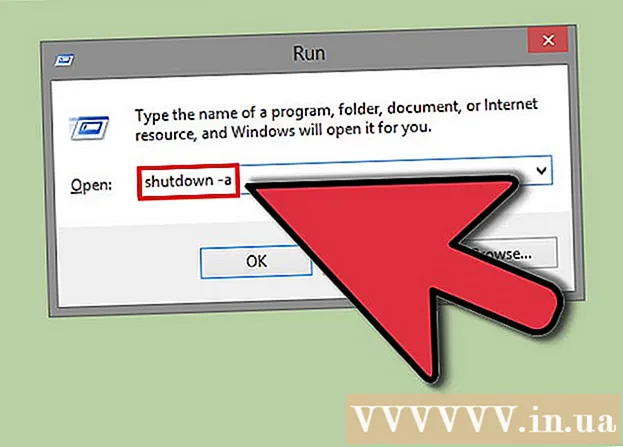
Inhalt
Vergiesst ëmmer Äre Computer auszeschalten ier Dir an d'Bett klitt oder vergiesst op Är Auer ze kucken wann Dir schafft? Dësen Artikel féiert Iech un wéi de Computer ausgeschalt gëtt zu där Zäit wou Dir en installéiert.
Schrëtt
Method 1 vun 2: Benotzt Task Scheduler
Open Task Scheduler. Dës Optioun ass verfügbar Windows 7 a Windows 8. Am Windows 7 klickt Start → Kontrollpanel → System a Sécherheet → Administrativ Tools → Task Scheduler. Am Windows 8 dréckt de Schlëssel ⊞ Gewënn, typ "Aufgaben plangen", a wielt "Aufgaben plangen" aus de Sichresultater.

Klickt op "Erstelle Basisaufgab". Dës Optioun ass am Menü "Aktiounen" op der rietser Säit vun der Fënster verfügbar. Dir musst den Numm an d'Beschreiwung vun der Aktivitéit uginn. Maacht en Numm einfach ze erënneren, wéi zum Beispill "Shutdown Timer". Klickt op Next> fir weiderzemaachen.
Wielt Frequenz. Wielt "Daily" op der Säit "Task Trigger" a klickt op Next>. Wielt wéi dacks Dir Äre Computer all Nuecht zoumaache wëllt. Setzt "ëmmer erëm: X Deeg" op "1". Klickt op Next>.
Wielt "Start e Programm". Dës Optioun steet um "Action" Bildschierm a gëtt automatesch ausgewielt. Klickt op de Next> Knäppchen fir weiderzemaachen.
Gitt eng Plaz fir de Shutdown Programm. Wann Windows ofgeschalt gëtt, leeft de Betribssystem tatsächlech e Shutdown Programm. An der Këscht "Programm / Skript" gitt C: Windows System32 shutdown.exe.
- An der "Argumenter" Frame, typ / S. Klickt op Next>.
Astellunge iwwerpréiwen. Um Satzbildschierm, iwwerpréift d'Astellunge fir sécher ze sinn datt Dir de richtegen Datum ausgewielt hutt. Klickt op de Finish Knäppchen fir d'Aktivitéit ze späicheren. Äre Computer gëtt elo all Dag zu enger gewëssener Zäit zou. Annonce
Method 2 vun 2: Erstellt BAT Datei
Öffnen Notizblock a gitt op Start> All Programmer> Accessoiren> Notizblock. Oder andeems Dir "Notizblock" ouni d'Zitater an de Startmenu tippt a gitt Enter.
Kopéiert de Code hei drënner:
- @echo aus
- : W
- wann% Zäit% == 00: 00: 00.00 goto: X
- goto: W
- : X
- shutdown.exe / s / f / t 60 / c "Gitt an d'Bett !!!!!!"
- Dës Aktioun kontrolléiert d'Zäit kontinuéierlech fir ze kucken ob et Mëtternuecht ass, a wa jo, gëtt de Computer ausgeschalt mat der Noriicht "Gitt an d'Bett !!!!"
Ersetzt wann% Zäit% == mat der Zäit déi Dir gewielt hutt. D'Astellung muss am Format sinn: HH: MM: SS.MS an a 24 Stonne Format fir datt se funktionnéiert.
Gitt op Datei> späicheren als.
- Ännert d'Këscht "Späicheren als Typ" op "All Dateien".
- Typ "timer.bat" an den Dateinumm a klickt op "Späicheren"
Duebelklick op d'Datei. De Kommando VIRSCHLOEN Écran wäert schéngen.
Loosst dës Fënster op wann Dir schafft.
Wann et d'Zäit erreecht déi Dir an der Method 3 opgestallt hutt, weist Äre Computer eng Noriicht fir eng Minutt an da gëtt Äre Computer ausgeschalt.
Wann Dir de Shutdown Prozess annuléiere wëllt, dréckt de Windows Schlëssel (de Schlëssel mam Microsoft Logo) + R.
Type "Shutdown -a" ouni d'Zitater an d'Fënster déi erscheint an dréckt Enter. D'Command Prompt Fënster erscheint a verschwënnt. En ähnleche Ball erschéngt och. Annonce
Opgepasst
- Dës Methode sinn nëmme fir Windows 7. Benotzer uwendbar. Dëse Programm funktionnéiert net op anere Betribssystemer.
- Denkt drun ëmmer eng Kommandozeechenfenster opzemaachen. Dir kënnt d'Fënster minimiséieren wann Dir wëllt.



